一旦失灵将严重影响我们的工作效率、而键盘作为我们输入信息的主要工具、手提电脑在我们日常工作中扮演着重要的角色。键盘故障并不是无解的问题、然而。确保工作...
2024-05-03 1137 电脑键盘
电脑键盘是我们日常使用电脑时必不可少的一部分,然而有时我们会发现键盘出现了不响应的情况,这给我们的正常使用带来了很大的困扰。下面我们将介绍一些可能导致电脑键盘不响应的原因,并提供解决方法,希望能帮助大家解决这一问题。
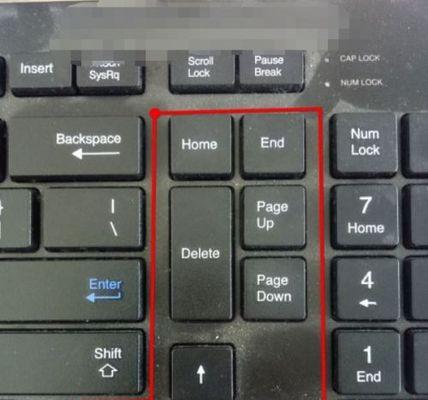
物理原因
1.按键卡住或有异物进入:当按键被卡住或有灰尘、食物渣滓等杂物进入时,会导致键盘不响应。解决方法:可以使用软毛刷清洁按键或者用吹风机吹去异物。
2.连接线松动:如果键盘连接线松动或者不良接触,也会导致键盘失灵。解决方法:检查连接线是否牢固连接,如有必要重新插拔连接线。

3.电池电量低:对于无线键盘,当电池电量低时,键盘可能会失去响应。解决方法:更换或充电电池。
软件问题
1.键盘驱动程序出错:如果键盘驱动程序损坏或者过期,也会导致键盘失灵。解决方法:在设备管理器中找到键盘驱动程序,更新或重新安装驱动程序。
2.按键设置错误:有时候我们会意外地调整了按键设置,导致键盘不响应。解决方法:在控制面板中找到键盘设置,恢复默认设置或调整按键设置。

3.病毒感染:某些病毒会干扰键盘的正常工作,导致不响应。解决方法:运行杀毒软件进行全面扫描,并删除发现的恶意文件。
硬件故障
1.键盘老化损坏:长时间使用后,键盘内部元件可能会出现老化损坏,导致键盘失灵。解决方法:更换键盘或者修理键盘。
2.主板故障:如果键盘接口损坏或主板出现故障,也会导致键盘不响应。解决方法:更换主板或寻求专业维修人员帮助。
3.其他硬件问题:电脑其他硬件故障,如内存问题、电源问题等,也可能导致键盘失灵。解决方法:检查其他硬件是否正常工作,修复或更换有问题的硬件。
当电脑键盘不响应时,我们首先要检查物理原因,如按键卡住、连接线松动等;如果没有问题,再考虑软件问题,如驱动程序、按键设置等;最后如果仍然无法解决,可能是硬件故障,需要更换或修理。综上所述,及时排除问题根源是解决电脑键盘不响应的关键。
标签: 电脑键盘
版权声明:本文内容由互联网用户自发贡献,该文观点仅代表作者本人。本站仅提供信息存储空间服务,不拥有所有权,不承担相关法律责任。如发现本站有涉嫌抄袭侵权/违法违规的内容, 请发送邮件至 3561739510@qq.com 举报,一经查实,本站将立刻删除。
相关文章

一旦失灵将严重影响我们的工作效率、而键盘作为我们输入信息的主要工具、手提电脑在我们日常工作中扮演着重要的角色。键盘故障并不是无解的问题、然而。确保工作...
2024-05-03 1137 电脑键盘